يختار مستخدمو WhatsApp إرسال الصور إلى البريد الإلكتروني لعدّة أسباب، وقد يخشى مستخدمو Android أو iOS من أن يحذف Google Drive أو iCloud المحادثات والصور والفيديوهات المهمّة السابقة عن غير قصد، مما سيكون أمراً مؤسفاً.
عند نقل الواتساب من اندرويد الى ايفون أو بالعكس، يمكن تحفيز مستخدمي WhatsApp لمشاركة الصور عبر رسائل البريد الإلكتروني. وأخيراً، قد تؤدي الحاجة إلى مشاركة نسختك الاحتياطية التي تم تصديرها مع أشخاص آخرين إلى تحفيز المستخدمين على إرسالها عبر البريد الإلكتروني.
وفي هذه الحالة يمكنك تنفيذ إجراءات مختلفة لتصدير الصور، وبالتالي ستحتاج إلى بريد إلكتروني نشط. تابع القراءة لتتعلّم كيفية إرسال الصور من WhatsApp إلى البريد الإكتروني، وستكون هذه المقالة مفيدة لك في حال كنت تحرص على الاحتفاظ بنسخة احتياطية من صورك.
الجزء 1: إرسال الصور من WhatsApp إلى البريد الإلكتروني (iOS)
يميل مستخدمو WhatsApp عادةً إلى مشاركة محادثاتهم بالكامل مرفقةً بالوسائط المختلفة عند مشاركتها عبر البريد الإلكتروني في حال كانوا لا يعرفون كيفية إرسال الصور فقط. يمكن إرسال عدة صور من WhatsApp بدون سجل الدردشة أو الوسائط الأخرى إلى بريدك الإلكتروني من هاتف iPhone الخاص بك، وستوضّح لك الخطوات التالية كيفية مشاركة صور WhatsApp على هاتف iPhone عبر البريد الإلكتروني.
الخطوة 1: افتح تطبيق WhatsApp على هاتف iPhone وتوجّه إلى المحادثة التي تحتوي على الصور التي ترغب بمشاركتها. اضغط على الصور لعرض أيقونة المشاركة في القائمة المنبثقة.
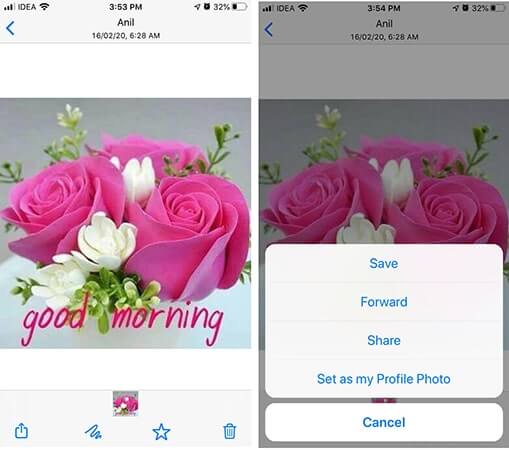
الخطوة 2: اضغط على خيار المشاركة من النافذة المنبثقة، وستظهر لك قائمة خيارات لمشاركة الصورة المحددة. حدد خيار البريد الإلكتروني وسيقوم التطبيق بإنشاء بريد جديد. أدخل الآن عنوان البريد الإلكتروني الذي تريد إرسال الصور إليه.

الخطوة 3: سيتم إرسال الصور إلى البريد الإلكتروني مباشرةً، واحرص على أن يكون اتصالك بالإنترنت مستقراً لضمان إرسال الصور على الفور.
الجزء 2: إرسال الصور من WhatsApp إلى البريد الإلكتروني (Android)
لقد جعل تطبيق WhatsApp لأجهزة Android إجراء مشاركة الوسائط بسيطاً جداً بالنسبة لمستخدميه، حيث يتضمّن التطبيق ميزة مدمجة موثوقة لمشاركة البيانات. عليك أن تتأكّد من تسجيل دخولك إلى عنوان بريدك الإلكتروني على جهاز android، وبعد ذلك ستساعدك الخطوات التالية في إرسال صور WhatsApp من هاتف android إلى البريد الإلكتروني.
الخطوة 1: شغّل تطبيق WhatsApp على هاتف android وافتح المحادثة التي تتضمّن الصور المراد إرسالها. ابحث عن الصور وحدد تلك التي تريد إرسالها عبر البريد الإلكتروني، ويمكنك تحديدها من خلال الضغط عليها مع الاستمرار لبضع ثوان حتى يتم تمييزها.
الخطوة 2: بعد الاختيار الناجح للصور، انقر على النقاط الرأسية الثلاث الموجودة في الزاوية العلوية اليمنى لنافذة WhatsApp. ستظهر لك قائمة خيارات تتضمّن المشاركة، وما عليك سوى النقر عليها.

الخطوة 3: ستظهر لك قائمة بالتطبيقات التي يمكنك مشاركة الصور المحددة معها بعد الضغط على خيار المشاركة. اضغط على خيار البريد الإلكتروني من القائمة وانتظر حتى يفتح.
الخطوة 4: ستنبثق نافذة جديدة لإنشاء رسالة بريد إلكتروني جديدة. أدخل عنوان البريد الإلكتروني للمستلم في الحقل المقدّم واضغط على زر الإرسال بعد إضافة البريد الإلكتروني الصحيح. يسمح لك هذا الإجراء بإرسال الصور إلى أشخاص آخرين أو حتى بريدك الإلكتروني للاحتفاظ بها كنسخة احتياطية.

الجزء 3: إرسال الصور من WhatsApp إلى Gmail
لأجهزة iOS
عندما تنوي إرسال صور WhatsApp إلى بريد Google على وجه التحديد، يكون الإجراء مطابقاً لما تم ذكره آنفاً، فلن تحتاج إلّا لعنوان Gmail الخاص بالمستلم ويمكن أن يكون هذا أيضاً حسابك. اتبع هذه الخطوات لتنفيذ عملية النقل بنجاح.
شغّل تطبيق WhatsApp وافتح الدردشة التي تحتوي على الصور التي تريد إرسالها.
اضغط على الصور وستنبثق شاشة تعرض قائمة من الخيارات التي تتضمّن الحفظ والإرسال والمشاركة وتعيين كصورة الملف الشخصي. اضغط على خيار المشاركة.
ستظهر تحت لوحة المشاركة قائمة تطبيقات تتضمّن البريد الإلكتروني، بعدها انقر لعرض نافذة منبثقة لإنشاء رسالة البريد الإلكتروني. أضف عنوان بريد Google صالح ترغب بمشاركة الصور المحددة معه. بعد ذلك سيتم نقل الصور مباشرة ً إذا كان الاتصال بالإنترنت مستقراً.

لأجهزة Android
يمكنك أن تختار إرسال صورك من WhatsApp مباشرةً إلى Gmail باستخدام أداة المشاركة الموجودة في التطبيق. وبشكل مشابه يمكنك تحديد الصور من مجلد WhatsApp الموجود في مساحة التخزين المحلية لجهاز android ومشاركتها مع Gmail. اتبع الخطوات التالية لإرسال الصور من WhatsApp إلى Gmail.
شغّل تطبيق WhatsApp على هاتف android الخاص بك.
افتح الدردشة التي تحتوي على الصور التي ترغب بإرسالها.
اضغط مع الاستمرار على الصور التي تريد تحديدها، وبعد ذلك، انقر على النقاط الثلاث التي تظهر أعلى الزاوية اليمنى من الشاشة.
اضغط على خيار المشاركة من القائمة التي تظهر لك.
حدد أيقونة Gmail من قائمة التطبيقات التي تظهر تحت لوحة المشاركة، وبمجرد أن يفتح التطبيق نافذة إنشاء رسالة البريد الإلكتروني، أدخل عنوان Gmail صالح واضغط على إرسال.
وكبديل عن ذلك، يمكنك التوجّه إل مجلد صور WhatsApp لتحديد الصور التي أرسلتها أو تلقيتها في دردشات WhatsApp. اضغط مطوّلاً على الصور واضغط على أيقونة المشاركة ثم اختر Gmail، وبمجرّد أن يفتح تطبيق Gmail، أدخل عنوان المستلم بشكل صحيح.
الجزء 4: كيفية إرسال الصور من البريد الإلكتروني إلى WhatsApp
يتضمّن WhatsApp وظائف رائعة لمساعدة المستخدمين على التواصل ومشاركة المحتوى وضمان عدم فقدانه. من الأسهل إعادة توجيه الدردشات وجهات اتصال الوسائط والموقع والمستندات إلى منصات أخرى مثل البريد الإلكتروني، ومع ذلك، ليس هناك معايير مباشرة لإرسال الصور من البريد الإلكتروني إلى WhatsApp. أنت بحاجة لتنزيل الصور على مساحة التخزين المحلية لجهازك ثم مشاركتها مع جهات اتصال أو مجموعات WhatsApp يدوياً.

نصيحة محترف: كيفية نقل/أخذ نسخة احتياطية من بيانات WhatsApp باستخدام أجهزة مختلفة
يوفّر WhatsApp ميزة مضمّنة لنقل بياناته إلى جهاز آخر. يستعمل مستخدمو WhatsApp على أجهزة Android خدمة Google Drive السحابية كموقع افتراضي للنسخ الاحتياطي واسترداد البيانات عند الحاجة إليها على جهاز جديد. ومن ناحية أخرى، يستعمل مستخدمو iPhone خدمة iCloud أو iTunes كموقع التخزين السحابي الافتراضي لنسخ WhatsApp الاحتياطية.
لأجهزة Android:
إذا كنت ترغب بنقل WhatsApp الذي يعمل على android إلى جهازك الجديد، فستساعدك الخطوات التالية على إكمال المهمة بنجاح.

- افتح تطبيق WhatsApp على جهاز android الخاص بك.
- اضغط على أيقونة القائمة للوصول إلى لوحة الإعدادات.
- اضغط على خيارات الدردشات المدرجة في الإعدادات.
- انقر على خيار النسخ الاحتياطي للدردشة.
- اختر الحساب الذي سيتم تخزين النسخة الاحتياطية فيه، وإذا لم يكن لديك حساب على Google drive فأنشئ واحداً.
- إذا أردت تضمين ملفات الفيديو في دردشاتك، فحدّد مربع "تضمين الفيديوهات".
- اضغط على خيار "النسخ الاحتياطي" للسماح بنقل الدردشات والوسائط إلى حسابك على Google Drive.
أصبح لديك الآن نسخة احتياطية من محادثات WhatsApp التي تتضمن الوسائط موجودة على Google Drive. اتّبع هذه الخطوات لاسترداد البيانات إلى الهاتف الجديد.
- ثبّت WhatsApp على الهاتف الجديد وشغّله.
- أكّد رقم هاتفك عندما يُطلب منك ذلك، واحرص على استخدام نفس الرقم الموجود على هاتفك القديم للسماح باسترداد المحادثات.
- بمجرّد تأكيد الرقم باستخدام الرمز المرسل إلى هاتفك، سيسألك التطبيق عمّا إذا كنت ترغب باسترداد النسخة الاحتياطية أم لا، لذا اضغط على متابعة لاستعادة النسخة الاحتياطية من Google Drive.
- يجب أن تتأكد من أن الهاتف الجديد مربوط بحساب Google الموجود على الهاتف القديم للوصول إلى نسخة WhatsApp الاحتياطية تلقائياً.
- اضغط على الحساب ثم اضغط على زر الاسترداد.
- بمجرّد أن تكتمل العملية، اضغط على متابعة للمضي قدماً. وهكذا تكون تمكّنت من نقل WhatsApp إلى هاتف android الجديد.
لأجهزة iOS:
ستساعدك الخطوات التالية على نقل WhatsApp إلى جهاز iPhone آخر، لكن عليك قبل ذلك التأكد من اتصال iPhone بـ iCloud وأن WhatsApp يمكنه الوصول إليه.
- افتح تطبيق الإعدادات على هاتف iPhone.
- اضغط على اسمك للوصول إلى iCloud. إذا لم تكن سجلت دخولك بالفعل، فأدخل بيانات اعتمادك لتسجيل الدخول.
- اضغط على iCloud Drive وشغّله.
- مرّر إلى الأسفل للتحقق مما إذا كان WhatsApp قيد التشغيل أم لا.
الخطوات التالية هي للاحتفاظ بنسخة احتياطية من WhatsApp على حساب iCloud:
- افتح WhatsApp واضغط على خيار الإعدادات.
- اضغط على "الدردشات" ثم انتقل إلى "النسخ الاحتياطي للدردشة".
- اضغط على "تضمين الفيديوهات" إذا أردت أخذ نسخة احتياطية منها.
- اضغط على خيار "النسخ الاحتياطي الآن".

سيتم نقل بيانات WhatsApp إلى هاتف iCloud الخاص بك. حان الوقت الآن لنقل النسخة الاحتياطية إلى iPhone آخر، وإليك خطوات القيام بذلك:
- سجل دخولك إلى iCloud وWhatsApp على هاتف iPhone الجديد.
- افتح WhatsApp وأكّد رقم هاتفك، واحرص على إدخال الرقم المستخدم في WhatsApp السابق على الهاتف الجديد.
- اضغط على خيار "استرداد سجل الدردشات" ثمّ اضغط على التالي للمضي قدماً. سيتم نقل محتوى WhatsApp.
طريقة أسهل: MobileTrans – WhatsApp transfer
بالإضافة إلى إمكانية استخدام الميزة المضمّنة في WhatsApp لنقل الرسائل وملفات الوسائط وأخذ نسخة احتياطية منها، تساعدك التطبيقات التابعة لجهات خارجية على تسهيل العمليّة. في هذه الحالة، يمكن أن يكون التطبيق أداة رائعة لتخفيف متاعب الإجراءات المعقّدة عند الاحتفاظ بنسخة احتياطية من WhatsApp أو نقله إلى أجهزة مختلفة.
Wondershare MobileTrans متوافق مع أجهزة iOS وAndroid. وهذا يعني أنه بإمكانك إرسال WhatsApp من Android إلى iOS أو بالعكس.
لنلقِ نظرة على الخطوات:
شغل تطبيق MobileTrans على كمبيوترك وانقر على نموذج "نقل WhatsApp" في النافذة الرئيسية. اضغط على خيار "النسخ الاحتياطي لرسائل WhatsApp" الموجود تحت علامة التبويب "WhatsApp".

- قم بتوصيل هاتف Android/iPhone بالكمبيوتر وانقر على "النسخ الاحتياطي لرسائل WhatsApp" لتحميل الرسائل والمرفقات قبل النسخ الاحتياطي.
- انقر على زر البدء واتركه هناك لأجهزة iPhone. بالنسبة لأجهزة android، تحتاج إلى الاحتفاظ بنسخة احتياطية من بيانات WhatsApp في مساحة التخزين المحليّة لهاتفك وتسجيل دخولك مجدداً لاسترداد البيانات من وحدة التخزين الداخلية.

- أبقِ الهاتف متصلاً خلال عملية النقل، وسيخطرك البرنامج عندما يتم نقل بيانات WhatsApp بنجاح.
الخاتمة
تعتبر ميزة المشاركة الخاصة بتطبيق WhatsApp مهمّة جداً لإرسال الرسائل أو الوسائط مثل الصور إلى المنصات الأخرى مثل البريد الإلكتروني، وتكون العملية سلسة وبسيطة للغاية. عند إرسال الصور إلى البريد الإلكتروني، يساعدك الإجراء المذكور آنفاً على إنجاز المهمّة دون أي مشاكل. من الضروري إرسال صور WhatsApp إلى البريد الإلكتروني لتجنّب فقدانها في مواقف غير متوقّعة.
اتجاهات جديدة
أهم الأخبار
جميع الفئات


MobileTrans - WhatsApp Transfer


Sulaiman Aziz
معكم Sulaiman Aziz مسؤول تسويق المحتوى العربي لموقع MobileTrans. وهو برنامج رائع لنقل البيانات بين الأجهزة المختلفة. فنحن لدينا فريق بحث وتطوير يضم أكثر من ألف شخص. مما يجعلنا نضمن تزويدكم بأفضل الخدمات والبرامج.